Start menu yog kab tias feem ntau siv ntawv qhia zaub mov hauv Windows operating system ib puag ncig. Cov ntawv qhia zaub mov no nkag rau txhua qhov program nruab ntawm lub khoos phis tawm, thiab tseem yog txoj kev luv tshaj plaws rau cov qauv txheem rau cov ntawv sau, nkauj, duab thiab yeeb yaj kiab. Tig rau lub Start menu feem ntau yog hais ncaj, txawm tias ib tus neeg uas pom Windows thawj zaug.
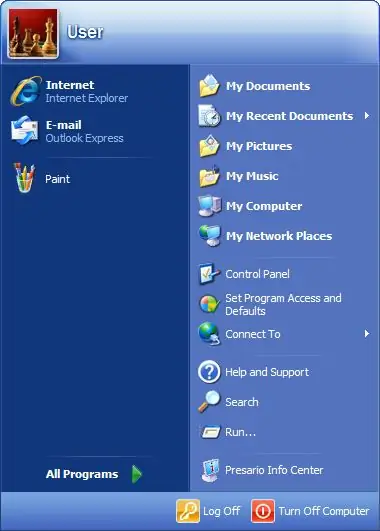
Cov Lus Qhia
Kauj ruam 1
Cov kab ke txheem ntawm lub Windows operating system xav tias lub Start menu enable button nyob rau hauv qis ces kaum hauv qab ntawm lub screen. Windows versions ntawm Windows 95 txog Windows XP muaj lo lus "Pib" sau rau ntawm lub pob thiab tseem muaj lub logo logo. Hauv Windows 7 operating system, pib khawm yog lub cim Windows cim sau rau hauv lub voj voog.
Lub khawm no yog ib feem ntawm cov npe hu ua Taskbar, tab sis cov uas koj tuaj yeem pom cov nyees khawm ntawm txhua qhov kev pabcuam tam sim no, cov cim ntawm cov kev pabcuam, kev siv hluav taws xob thiab cov kev pabcuam khiav hauv lub keeb kwm yav dhau, nrog rau lub moos moos. Cov ntawv qhia zaub mov pib siv yog los ntawm cov nas yooj yooj yim nyem rau ntawm lub pob khawm uas sib xws.
Kauj ruam 2
Koj tseem tuaj yeem qhib Start menu tsis tas siv tus cursor. Yuav kom qhib cov ntawv qhia zaub mov no rau ntawm cov twj keyboards ntawm feem ntau cov khoos phis tawm nrog lub khoos phis tawm ntawm lub Windows, muaj lub khawm "Pib". Lub khawm no nyob hauv kab qis tshaj plaws ntawm tus yuam sij, nyob nruab nrab ntawm Alt thiab Ctrl (nyob rau laptops, ntawm Fn thiab Alt yuam sij). Nias lub yuam sij no ua rau Start menu, uas qee zaum txo cov kev zov me nyuam uas khiav hauv daim puv npo. Txuas ntxiv, Pib khawm muab ntau cov keyboard shortcuts ua haujlwm tau sai dua rau kev ua haujlwm hauv lub Windows puag ncig. Hauv feem ntau cov kev ua haujlwm, muaj cov qauv ntawm cov ntawv qhia zaub mov "Pib", lawv cov kev sib koom ua ke yog ua tiav raws li cov hauv paus ntsiab lus.
Kauj ruam 3
Txuas ntxiv, Pib khawm muab ntau cov keyboard shortcuts ua haujlwm tau sai dua rau kev ua haujlwm hauv Windows thaj chaw. Piv txwv li, kev sib txuas ntawm Start key nrog tus yuam sij D minimizes txhua qhov qhib qhov rais, thiab Start ua ke nrog L tus yuam sij tawm ntawm Windows. Hauv feem ntau cov kev ua haujlwm, muaj cov qauv ntawm cov ntawv qhia zaub mov "Pib", lawv cov kev sib koom ua ke yog ua raws li cov ntsiab cai.







